Gli smartphone e tablet Samsung Galaxy (es. Samsung Galaxy S23/S22/S21/S20/S10/S9/S8/S7/S6, Samsung Galaxy Note 9/8/7, ecc…) sono quelli più presenti nel mercato mondiale della telefonia mobile. Questa larga presenza di dispositivi Samsung Galaxy rende molto “vivo” anche il mercato della rivendita dei dispositivi usati, basta infatti fare un giro su ebay o su siti di annunci online per capire qual’è la mole di Samsung Galaxy usati in vendita.
Se sei fra coloro che vuole vendere o regalare un Samsung Galaxy, e ti trovi in questa pagina, probabilmente già sarai a conoscenza del fatto che il semplice reset del Samsung alle impostazioni di fabbrica potrebbe non bastare. Ci sono in rete potenti software di recupero dati, come ad esempio dr.Fone per Android, che sono in grado di “scavare” all’interno della memoria del dispositivo Android alla ricerca di foto, sms, contatti, video ancora presenti e recuperabili!
Sommario
Come Cancellare dati Samsung Galaxy in modo DEFINITIVO
Soluzione #1. dr.Fone Cancella
La risposta a questa domanda è data da un semplice programma chiamato dr.Fone Cancella. Ecco i link per scaricarlo sul tuo PC o Mac:
Dopo l’installazione e l’avvio del programma vedrai la seguente schermata principale:

Come consigliato dalla schermata principale del programma, la prima cosa da fare è collegare il tuo cellulare o tablet Android al computer via USB. Inoltre, sul dispositivo Android, assicurati di attivare la modalità USB Debug (ci sono tante guide in internet) perchè senza tale opzione il dispositivo non potrà essere rilevato nè dal computer e nemmeno dal programma.
Accedi alla funzione CANCELLA e il programma rileverà il tuo Samsung Galaxy e vedrai questa schermata
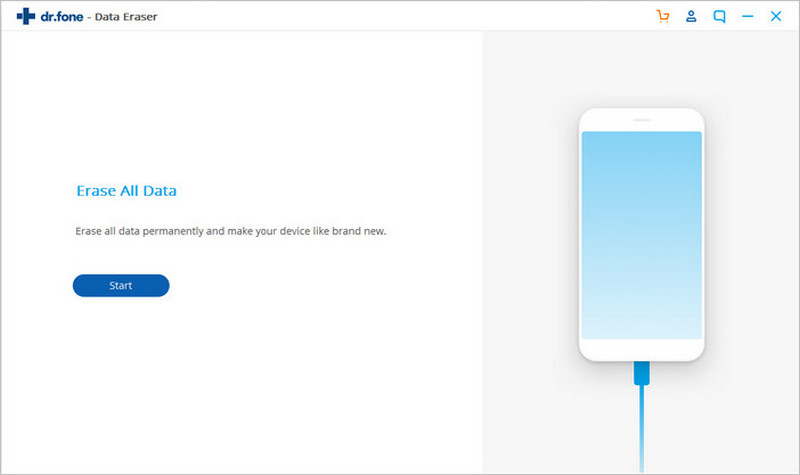
Ovviamente dovrai collegare il tuo Samsung Galaxy al PC affinché il programma possa riconoscerlo e visualizzarlo sulla sinistra della finestra (come si vede dalla fig. sopra).
Se il dispositivo non viene rilevato, assicurati che sia attivato su di esso il DEBUG USB.
Per iniziare a cancellare tutti i dati esistenti sul Samsung Galaxy clicca sul pulsante “CANCELLA TUTTI I DATI“. Apparirà una finestra di conferma in cui dovrai inserire la parola indicata per procedere alla rimozione dei dati:

Durante la cancellazione dei dati, non scollegare il dispositivo dal computer. Alla fine del processo il dispositivo si riavvierà e potrai poi verificare che sia stata fatta “tabula rasa” su di esso!
Soluzione #2. Reset e Sovrascrittura dei dati (manualmente)
Se non vuoi usare programmi o applicazioni di terze parti, c’è un metodo manuale che puoi adottare per raggiungere lo stesso scopo e cancellare in modo permanente i dati dal tuo Samsung Galaxy. Innanzitutto dovrai fare un reset / ripristino alle impostazioni di fabbrica come segue:
- Prendi il tuo Samsung Galaxy e vai in IMPOSTAZIONI > BACKUP E RESET
- Clicca su RIPRISTINO DATI DI FABBRICA –> Tocca RIPRISTINA TELEFONO
Su alcuni modelli di Samsung Galaxy la procedura potrebbe essere leggermente diversa:
- Passa a IMPOSTAZIONI > GESTIONE GENERALE > Ripristino
- Tocca RIPRISTINO DATI DI FABBRICA e conferma
Una volta fatto il ripristino dati di fabbrica bisogna procedere con la sovrascrittura dei dati: questo è l’unico modo per garantire che i tuoi dati vengano completamente cancellati dal tuo Samsung Galaxy (altrimenti ci sono programmi in grado di recuperare dati da Android anche dopo ripristino). Questo perché il tuo sistema operativo sovrascriverà i tuoi vecchi dati crittografati con i nuovi dati. Puoi farlo manualmente caricando nella memoria del tuo telefono dei file di grandi dimensioni (come i video) fino a quando non è pieno, ma è un processo lungo e noioso. Un’opzione più semplice è utilizzare un’app di terze parti come Secure Erase, Secure Wipe, Shreddit o Andro Shredder.
Quando hai finito di sovrascrivere i dati, ripristina le impostazioni di fabbrica del tuo Samsung Galaxy ancora una volta per nascondere i dati fittizi e così un nuovo utente può configurare il telefono. Ora è pronto per la vendita, completamente pulito e privo di dati personali.
Esegui Backup dati Samsung Galaxy
Le due soluzioni sopra descritte sono ottime per cancellare definitivamente dati dal tuo cellulare prima della vendita o se lo vuoi regalare. Però, se per caso sul telefono hai dei dati che non vuoi perdere per sempre allora è consigliabile fare backup del Samsung Galaxy e salvare i dati (foto, video, contatti, messaggi) da qualche parte. Potresti avere i backup automatici abilitati, ma è una buona idea eseguire un backup manuale tramite Google o Samsung Cloud per ogni evenienza. In questo modo potrai ripristinare le impostazioni, le app e altri dati su un nuovo dispositivo.
Backup manuale di Google
- Vai in IMPOSTAZIONI > ACCOUNT E BACKUP > BACKUP E RIPRISTINO
- Tocca ACCOUNT GOOGLE
- Tocca BACKUP ORA
Backup manuale Samsung Cloud
- Vai in IMPOSTAZIONI > ACCOUNT E BACKUP > BACKUP E RIPRISTINO
- Tocca SAMSUNG CLOUD
- Seleziona ESEGUIRE IL BACKUP DI QUESTO TELEFONO
- Tocca SELEZIONA TUTTO
- Tocca BACKUP
In alternativa, puoi eseguire il backup dei dati su una scheda SD o un dispositivo di archiviazione USB esterno con Samsung Smart Switch. Se invece non vuoi fare un backup completo, ma vuoi solo salvare alcuni dati ti consigliamo di usare un programma come TunesGO che è in grado di trasferire file da Android su PC in modo selettivo. Potrai quindi esportare solo foto, video, messaggi o contatti.
Ti Potrebbe Interessare..

GloboSoft è una software house italiana che progetta e sviluppa software per la gestione dei file multimediali, dispositivi mobili e per la comunicazione digitale su diverse piattaforme.
Da oltre 10 anni il team di GloboSoft aggiorna il blog Softstore.it focalizzandosi sulla recensione dei migliori software per PC e Mac in ambito video, audio, phone manager e recupero dati.







